2018年10月15日,Adobe公司发布Photoshop CC 2019。
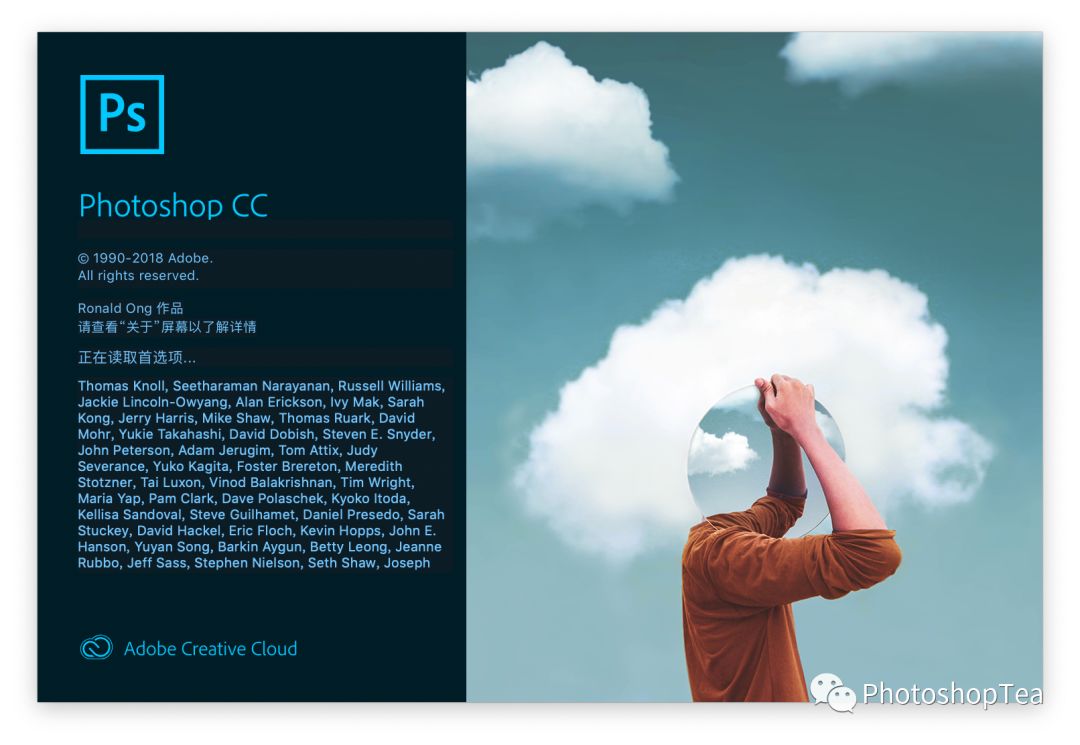
通用功能的升级
性能Performance
重写的图像处理引擎,更快的速度、更平滑的运行、更少的漏洞。
内置的学习教程
通过经过改进的内置教程,可以指导PS新手一步一步操作(有素材有步骤),从而快速地掌握Photoshop的操作。
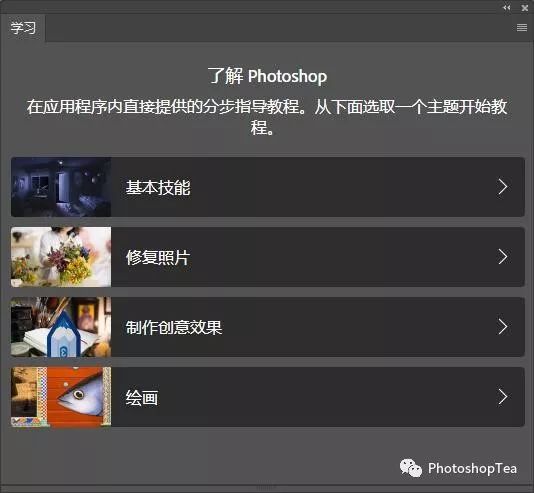
主页
通过 Photoshop 主页快速开始使用。随时访问主页,以便了解新功能、访问学习内容,并直接跳转到打开的文档。
主页按钮被集成到工具选项栏的最左侧,便于随时打开新文件。
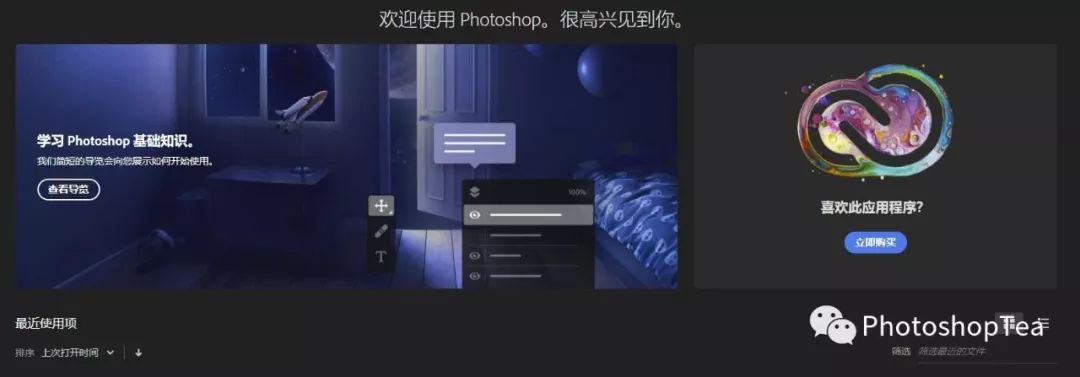

自由变换
进行缩放时,默认不按Shift键就是等比例缩放(Proportion Transform),若加按Shift键则是任意缩放。这个改变是与其它软件的缩放方式保持一致,对于PS初学者更易操作。
直接在选框外点击即可确定,不再需要去点工具选项栏上的提交的勾号了(Auto-Commit)。包括输入文字、裁剪、置入时也是如此
另外,自由变换的轴心点可以选择不显示。
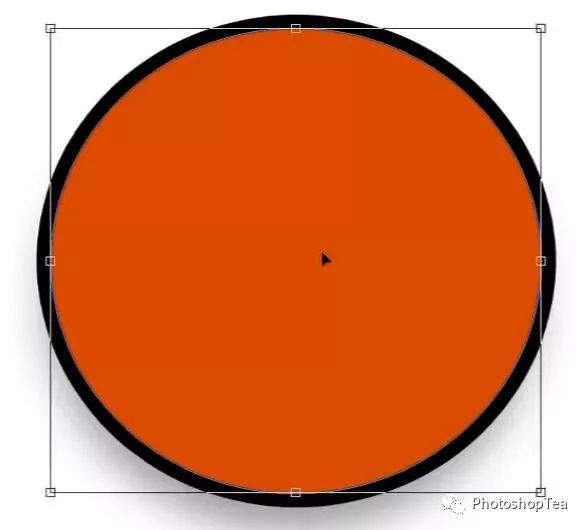

多次撤销
使用 Ctrl/CMD-Z 可撤销多步操作,与世界上大多数应用程序一致。
UI 字号首选项
更好地控制 Photoshop 界面的缩放,并在不影响其他应用程序的情况下进行独立调整,获得恰到好处的字号。
对视力不好的人还是很有帮助的。
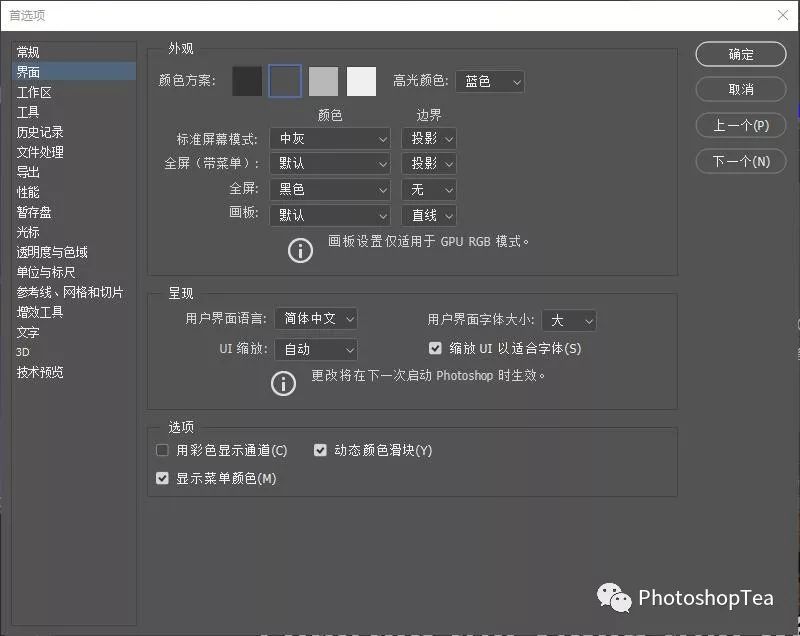
用于照片后期处理的功能升级
Camera Raw11
新版本的Camera Raw11除了进行了漏洞修复之外,还对高ISO图像的去除薄雾和消除噪点的质量理进行了改善。
可将包围式曝光图像一步合并至HDR全景图(注意:是HDR全景图)
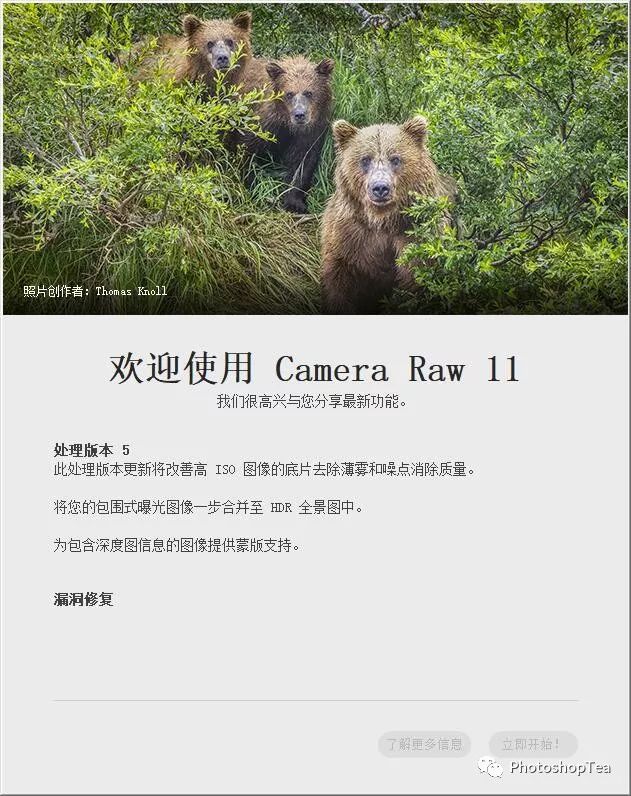
实时混合模式预览
不必再猜测应使用哪种混合模式,只需在不同选项之间滚动,就可以在图像上看到效果。这比以前要方便许多。
经过改良设计的内容识别填充Content-Aware Fill
菜单:编辑/内容识别填充
借助 Adobe Sensei 技术,您可通过全新的专用工作区选择填充时所用的像素,还能对源像素进行旋转、缩放和镜像。您还可以在其他图层上创建填充,从而保留原始图像。
可以通过涂抹或擦除绿色覆盖区域来告诉PS应该在哪些区域取样来填充所选区域。
对于去除照片上的乱入的路人、不适合的杂物等的能力又上了一个层次,确实很强大。
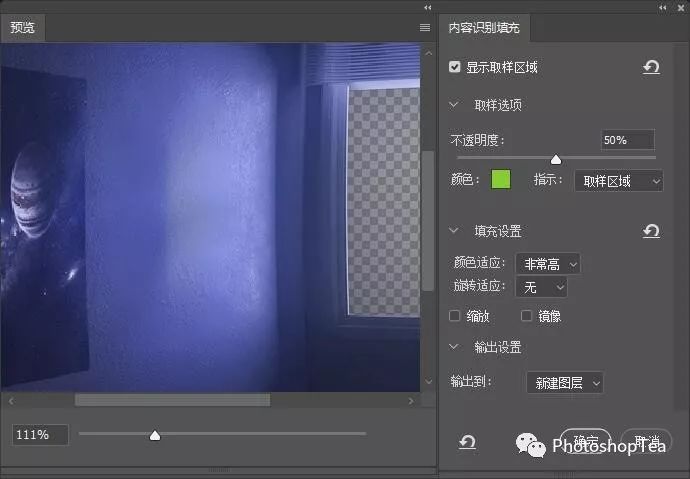
色轮Color Wheel
将色谱直观显示,方便用户更轻松地选择互补色。对后期调色确实带来了很大的便利。
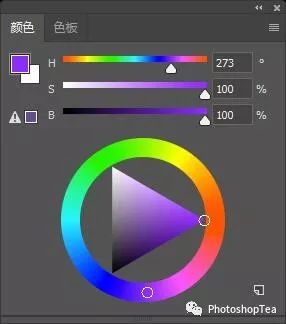
提升“导出为”体验
“导出为”菜单会更快载入,并且提供简化的 UI 来方便用户操作。您还可以同时预览多个画板。
可用于轻松进行蒙版操作的图框工具
将形状或文本转变为图框,您可将其用作占位符或向其中填充图像。若要轻松替换图像,只需将另一幅图像拖放到图框中,图像会自动缩放以适应大小需求。也可随意改变图框大小。
填充图像自动转换为智能对象,这样就可以在不超过原图大小的前提下任意缩放而保持画质。
对于制作影集时的拼图、网页设计时的图片布局非常便利。
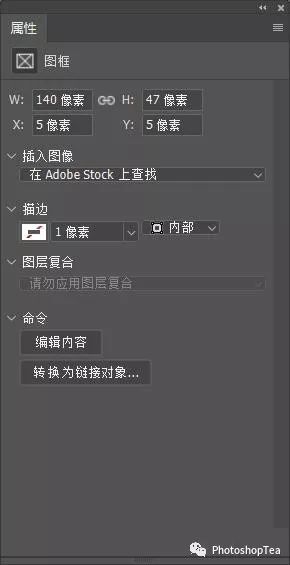
(未完待续)
最后
以上就是俏皮乌冬面最近收集整理的关于Photoshop CC 2019新功能(上)的全部内容,更多相关Photoshop内容请搜索靠谱客的其他文章。








发表评论 取消回复